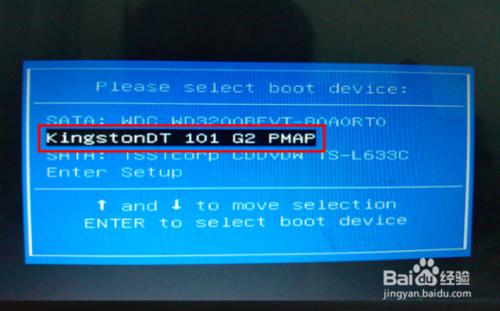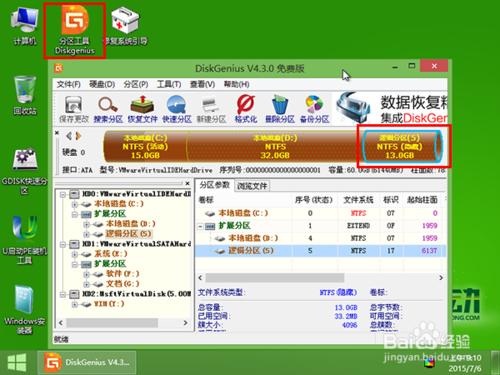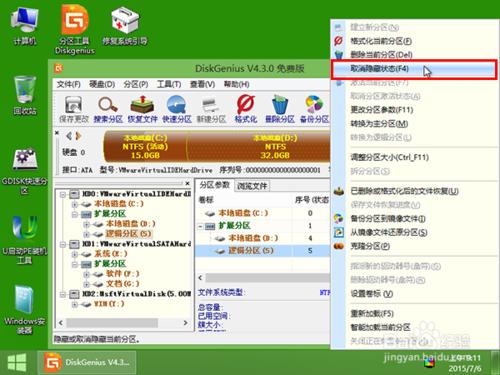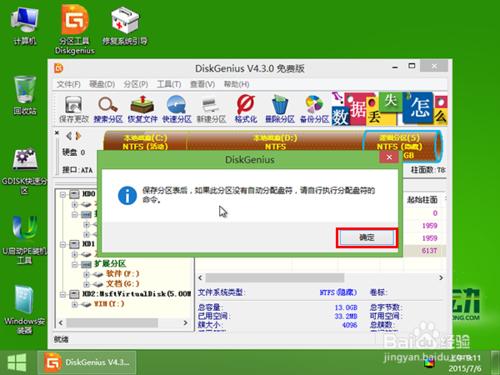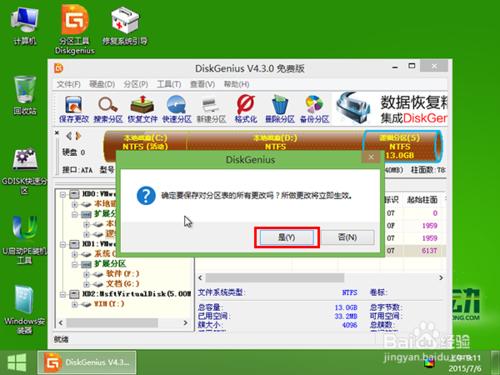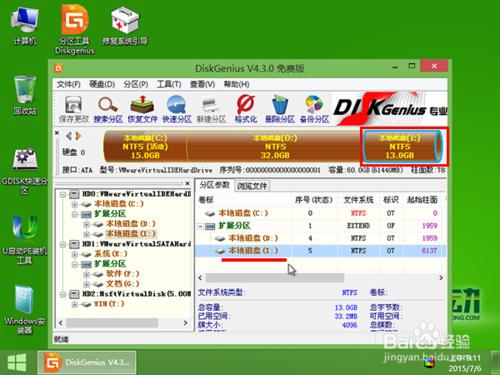u啟動winpe顯示隱藏分割槽操作?
我們的使用者可能會有這麼一些比較注重資料的保護措施,為此而使用隱藏分割槽的方法,來不讓其他使用者讀取隱藏分割槽中的檔案資料,那麼如果要顯示隱藏分割槽改怎麼操作呢?
方法/步驟
把製作好的u啟動u盤啟動盤插在電腦usb介面上並重啟電腦,在出現開機畫面時用一鍵u盤啟動快捷鍵的方法進入到啟動項選擇介面,如下圖所示:
接著選擇啟動u盤項(通常為USB/USB HDD/u盤名稱等開頭的選項),按回車鍵確認選擇執行,如下圖所示:
進入到u啟動主選單介面後,選擇【02】執行u啟動win8pe增強版,按回車鍵執行,如下圖所示:
雙擊開啟win8pe桌面分割槽工具diskgenius,在彈出的工具主視窗介面,我們可以看到其中有一個分割槽是有(隱藏屬性),這就說明當前分割槽是被隱藏的分割槽,如下圖所示:
右鍵單擊改隱藏分割槽,在彈出的選項列表中點選“取消隱藏狀態”選項,如下圖所示:
隨後會彈出一個提示視窗(會自動分配碟符,否則自定義碟符),點選“確定”按鈕繼續,如下圖所示:
接著點選工具主視窗介面“儲存更改”應用,在彈出的訊問題是視窗中點選“是”按鈕執行儲存操作,如下圖所示:
此時我們就可以看到之前視為隱藏的屬性消失了,這說明當前分割槽已經取消隱藏狀態,如下圖所示: